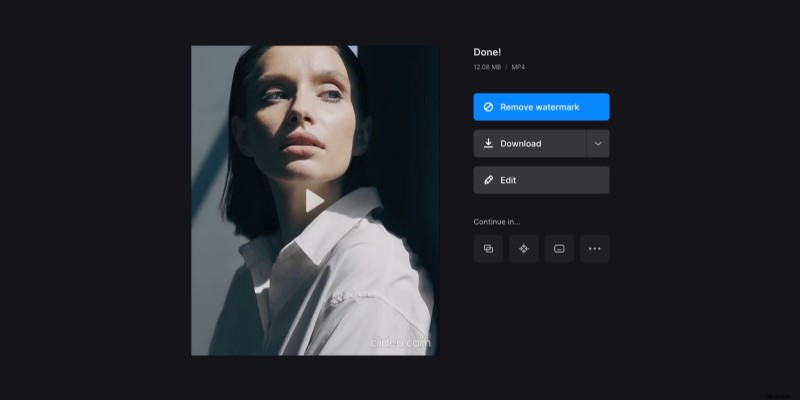Redimensionnez la vidéo pour qu'elle corresponde aux spécifications des broches vidéo Pinterest
Cette ressource vient de fournir une nouvelle fonctionnalité - vous pouvez désormais épingler non seulement des images statiques, mais également des enregistrements. Il existe cependant certaines limites, alors jetons un coup d'œil à certaines spécifications essentielles des broches vidéo Pinterest :
- Extension vidéo :MP4, MOV, M4V.
- Taille de fichier maximale :2 Go.
- Durée :de 4 secondes à 15 minutes
- Rapport d'aspect recommandé :Carré (1:1), Portrait (9:16), 2:3, 4:5.
Pour en savoir plus, consultez le manuel officiel expliquant comment épingler une vidéo sur Pinterest.
Comme votre vidéo doit répondre à des critères précis, vous devez la redimensionner avant de la publier. Et c'est là que le service Clideo devient utile !
Vous pouvez télécharger gratuitement des fichiers jusqu'à 500 Mo et traiter autant de projets par jour que vous le souhaitez. Clideo fonctionne en ligne à partir d'un navigateur, vous n'avez donc pas besoin d'acheter, d'installer et de configurer des applications. Enfin et surtout, Clideo ne vous facture jamais de fonctionnalités supplémentaires. Ouvrez-le et utilisez-le immédiatement !
Et voici le plan :
-
Mettre en ligne une vidéo sur l'outil
Ouvrez le Resizer vidéo de Clideo dans votre navigateur préféré. Assurez-vous que la connexion Internet est stable et rapide. Ensuite, mettez en ligne une vidéo que vous souhaitez épingler, en utilisant l'une des méthodes suivantes :
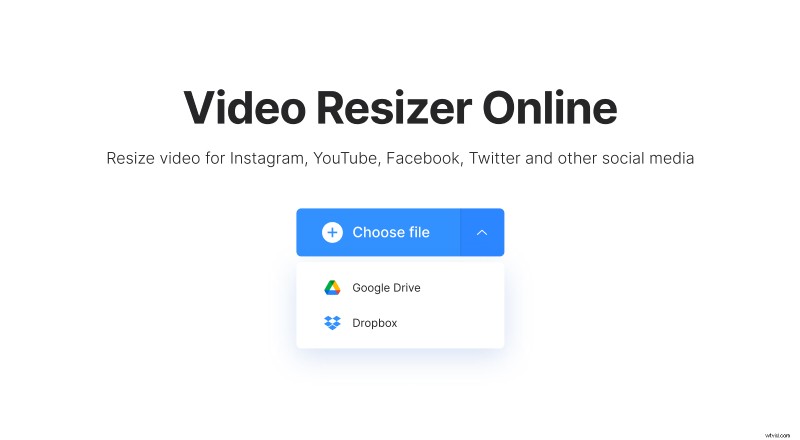
- Faites simplement glisser et déposez un fichier sur la page de démarrage de l'outil.
- Appuyez sur le volet bleu "Choisir un fichier" et sélectionnez l'enregistrement sur votre appareil.
- Appelez le menu déroulant sur le côté droit du volet et importez une vidéo depuis Google Drive ou Dropbox.
-
Redimensionner la vidéo pour une épingle Pinterest
Allez dans la section "Redimensionner pour" à droite du lecteur. Sélectionnez "Pinterest" dans le premier champ et un type de vidéo dans le second. Vous pouvez également choisir un autre média social et sa publication, ou opter pour l'option "Personnalisé" et définir le format d'image nécessaire.
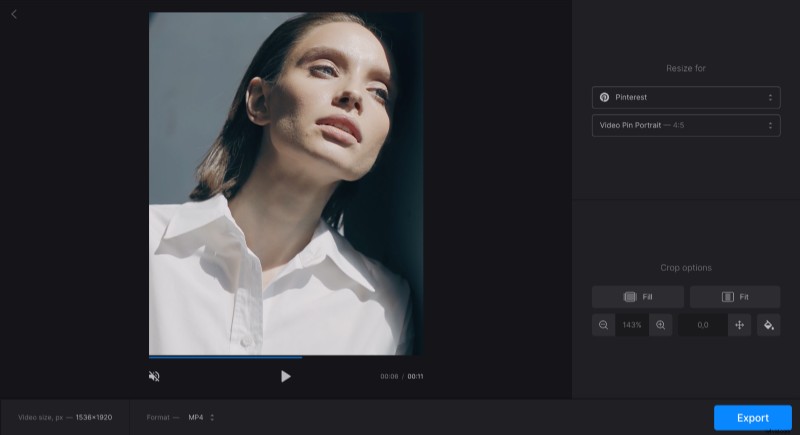
Dans ce cas, vous devez entrer la largeur ou la hauteur de la vidéo, et le deuxième paramètre apparaîtra automatiquement. Vous pouvez également désactiver le symbole de la chaîne et définir les deux paramètres manuellement, sans aucun rapport d'aspect attribué.
Décidez ensuite d'une option de recadrage :vous pouvez soit remplir le cadre avec une image, soit adapter votre enregistrement au cadre. S'il reste des barres latérales noires, vous pouvez modifier leur couleur ou les rendre floues.
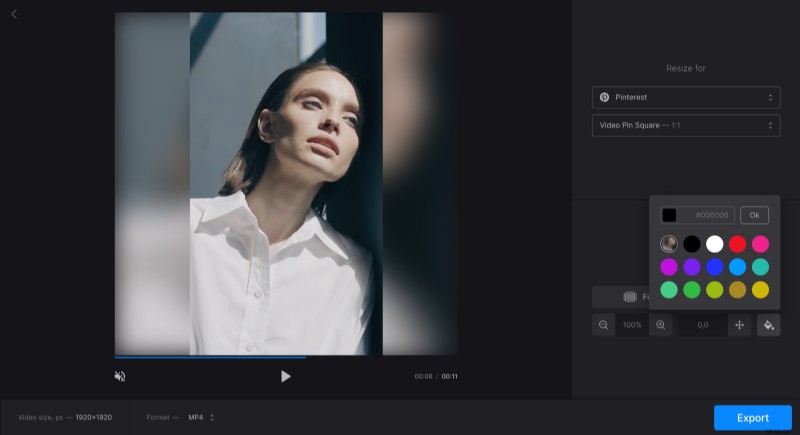
N'oubliez pas de sélectionner un format vidéo avant de soumettre votre projet. Lorsque vous avez terminé, appuyez sur le bouton "Exporter" et attendez quelques instants.
-
Enregistrer la vidéo redimensionnée
Donnez à la vidéo la dernière version pour vous assurer que vous aimez ce que vous avez. Si tel est le cas, vous pouvez soit le télécharger sur votre appareil, soit l'ajouter au stockage en nuage. Si vous souhaitez supprimer un petit filigrane ou continuer à éditer le même projet dans d'autres outils Clideo, envisagez de mettre à niveau votre compte vers Clideo Pro.